Android tablet: Ρυθμίσεις Προσβασιμότητας
Αυτός ο σύντομος οδηγός είναι ένα εργαλείο αναφοράς που σας βοηθά να ανανεώσετε τις γνώσεις σας ή να εξασκήσετε αυτά που έχετε μάθει στο Android tablet: Διαδικτυακό μάθημα ρυθμίσεων Προσβασιμότητας, που συμπεριλαμβάνουν το πώς:
- να κάνετε το κείμενο πιο ευανάγνωστο
- να μετατρέψετε αυτό που λέτε σε κείμενο
- να χρησιμοποιήσετε το φλας της κάμερας για να σας ειδοποιεί για μηνύματα και ειδοποιήσεις.
Πριν ξεκινήσετε
Η Android tablet που χρησιμοποιείται στις επιδείξεις αυτού του μαθήματος μπορεί να μην είναι η ίδια με τη δική σας, αλλά τα μενού και τα βήματα θα πρέπει να είναι παρόμοια.
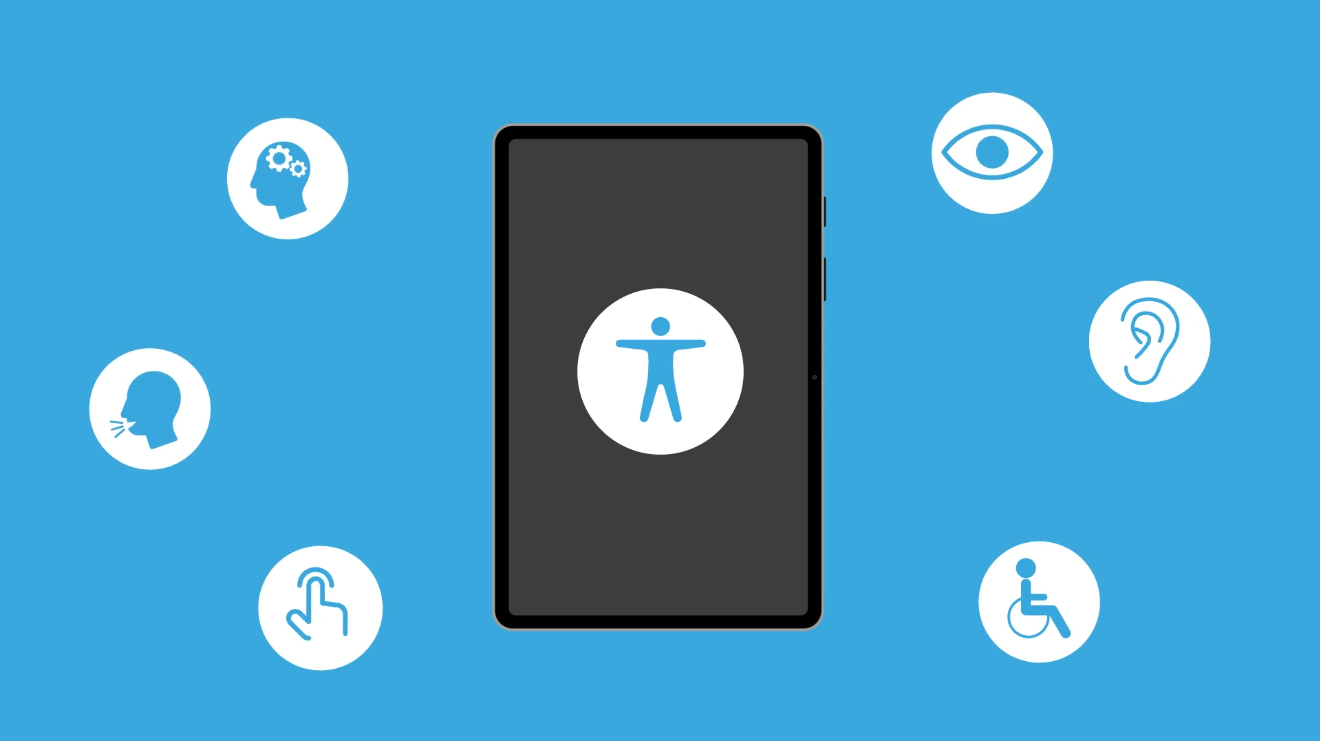
Πώς να κάνετε το κείμενο μεγαλύτερο
Μπορείτε να ελέγξετε τις Accessibility features [Λειτουργίες Προσβασιμότητας] της tablet σας από την εφαρμογή Ρυθμίσεις:
- Στην εφαρμογή Ρυθμίσεις, πατήστε Display [Εμφάνιση] στο αριστερό μενού για να ανοίξετε τις επιλογές στα δεξιά.
- Κάντε κύλιση προς τα κάτω μέχρι να δείτε Font size and style [Μέγεθος και στυλ γραμματοσειράς] και πατήστε αυτό για να ανοίξετε μια νέα οθόνη.
- Σε αυτήν την οθόνη, χρησιμοποιήστε το ρυθμιστικό Μέγεθος γραμματοσειράς μετακινώντας το προς τα δεξιά για να μεγεθύνετε το κείμενο και προς τα αριστερά για να το κάνετε ξανά μικρότερο.
- Το μέγεθος του κειμένου θα ρυθμιστεί αυτόματα όταν βγάλετε το δάχτυλό σας από το ρυθμιστικό.
Πώς να χρησιμοποιήσετε το φλας της κάμερας για ειδοποιήσεις
Μπορείτε να χρησιμοποιήσετε το φωτεινό φλας LED της κύριας κάμερας της tablet για να σας βοηθήσει να παρακολουθείτε τα εισερχόμενα μηνύματα και τις ειδοποιήσεις:
- Στην εφαρμογή Ρυθμίσεις, πατήστε Προσβασιμότητα στο αριστερό μενού για να ανοίξετε την οθόνη Επιλογές Προσβασιμότητας.
- Πατήστε την επιλογή Advanced settings [Προηγμένες ρυθμίσεις] για να δείτε περισσότερα στοιχεία.
- Τώρα πατήστε Flash notification [ειδοποίηση φλας] για να δείτε μια οθόνη με επιλογές για αυτήν τη δυνατότητα.
- Αναζητήστε τον διακόπτη ειδοποίησης φλας κάμερας και πατήστε τον ώστε να μετακινηθεί προς τα δεξιά και να γίνει μπλε.
- Όταν λαμβάνετε μια ειδοποίηση σχετικά με ένα μήνυμα κειμένου ή κάποιο άλλο είδος ειδοποίησης, όπως ότι η tablet σας λέει ότι μια επικαιροποίηση λογισμικού είναι έτοιμη, το φως από την κάμερα της tablet σας θα αναβοσβήνει.
Πώς να χρησιμοποιήσετε την κάμερα ως μεγεθυντικό φακό
Μπορείτε να χρησιμοποιήσετε τη λειτουργία ζουμ της κάμερας για να μεγεθύνετε μικρά αντικείμενα ή να διαβάσετε τα ψιλά γράμματα στους λογαριασμούς. Μπορείτε να αποκτήσετε πρόσβαση σε αυτό πατώντας το εικονίδιο της εφαρμογής Κάμερα, το οποίο συνήθως βρίσκεται στην Αρχική οθόνη από προεπιλογή. Η οθόνη εμφανίζει μια ζωντανή προβολή όλων όσων βλέπει η κάμερα και μπορείτε να τσιμπήσετε τα δάχτυλά σας για μεγέθυνση και να τσιμπήσετε μαζί για σμίκρυνση.
Πώς να χρησιμοποιήσετε την Dictation [Υπαγόρευση]
Η Υπαγόρευση μετατρέπει τις προφορικές σας λέξεις σε κείμενο, το οποίο μπορείτε στη συνέχεια να στείλετε ως μήνυμα ή να αποθηκεύσετε σε ένα έγγραφο. Σας επιτρέπει να δημιουργείτε μηνύματα και σημειώσεις χωρίς να χρειάζεται να πληκτρολογείτε στο πληκτρολόγιο.
Η υπαγόρευση λειτουργεί σε οποιαδήποτε εφαρμογή όπου μπορείτε να δείτε το κουμπί του μικροφώνου στο πληκτρολόγιο. Μπορείτε να το χρησιμοποιήσετε για τη σύνταξη email, μηνυμάτων ή σημειώσεων, τη δημιουργία υπενθυμίσεων ή συναντήσεων ημερολογίου και την αναζήτηση στο διαδίκτυο. Για καλύτερα αποτελέσματα υπαγόρευσης, μιλήστε αργά και καθαρά.